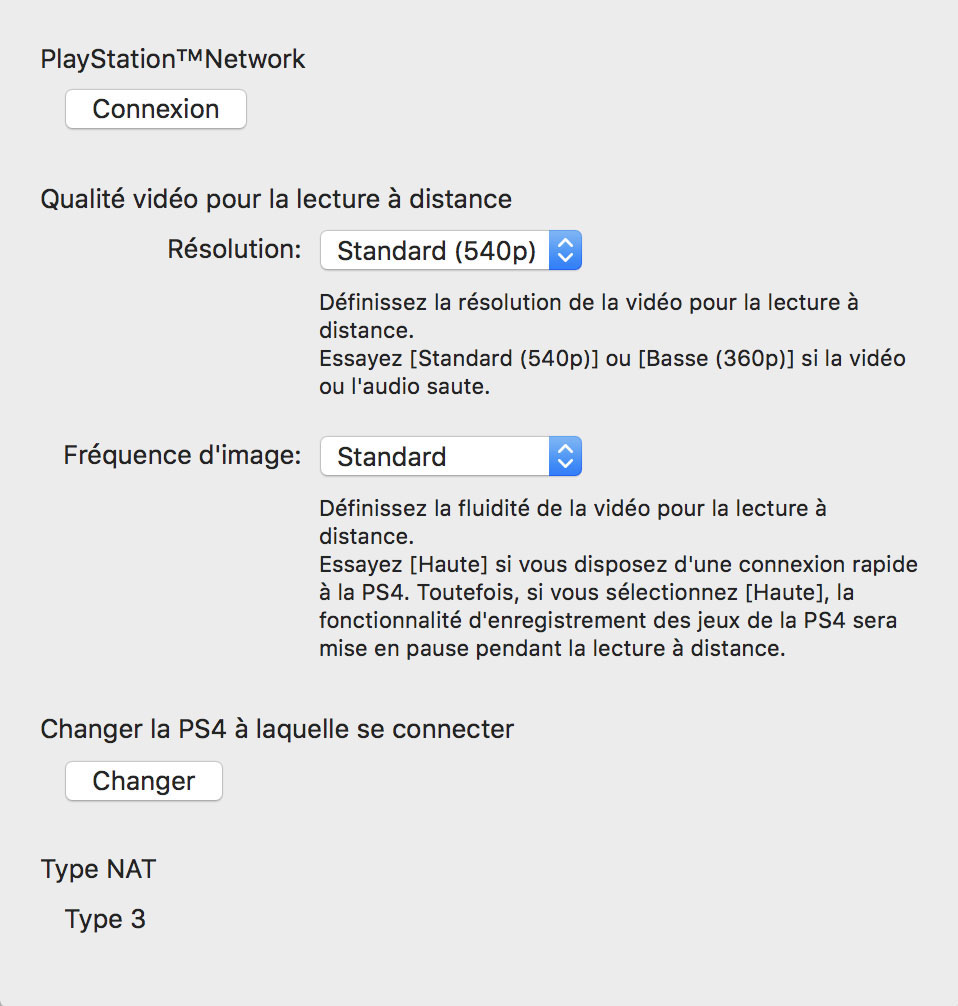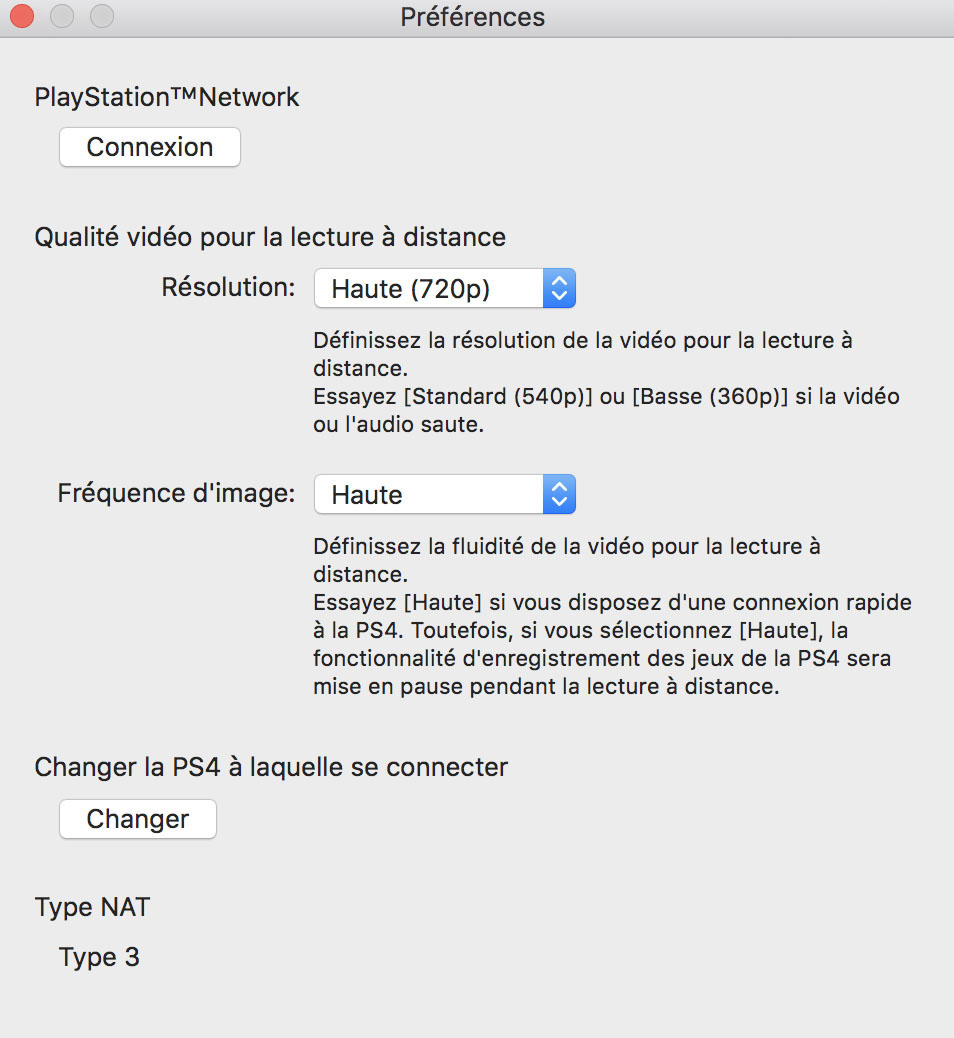Sony propose depuis aujourd’hui une mise à jour de sa PS4, la 3.5 qui comporte de nouvelles fonctionnalités, mais surtout la possibilité de transformer l’écran de votre PC ou Mac comme écran de votre console.
Pour quoi faire et quelles sont les limitations ?
Pourquoi ne pas brancher sa PS4 sur un écran tout simplement ? C’est vrai que cela peut paraître pratique, mais on n’a pas forcément tous la place pour un écran dédié à notre console, surtout si on ne joue pas énormément. Personnellement, cela va me permettre de jouer sur mon iMac.
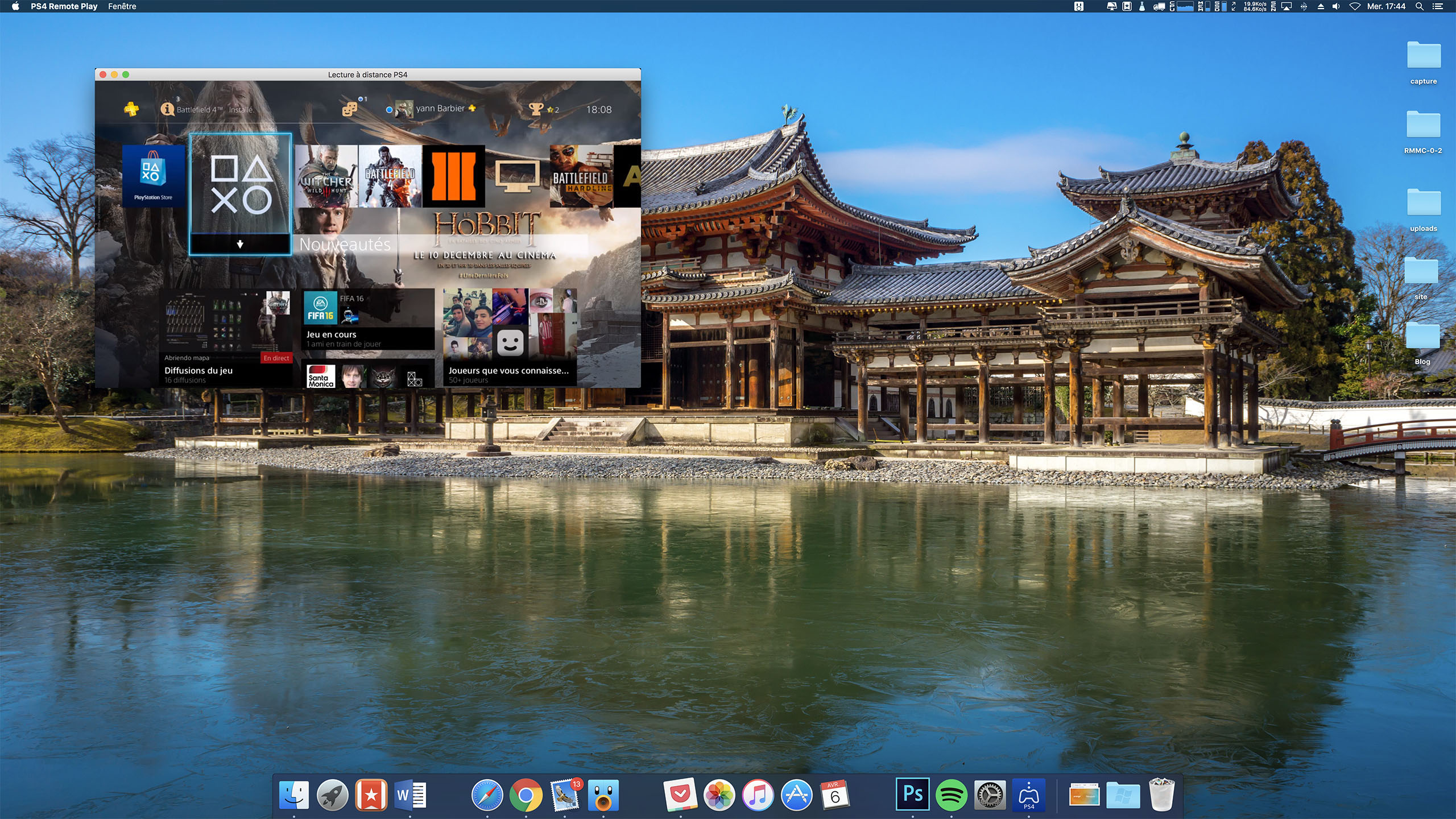
Le transfert de vidéo se fait via le réseau. Il est donc fortement conseillé d’utiliser une connexion filaire plutôt que le WiFi. Cela permettra de limiter les risques de déconnexions et surtout de pouvoir transmettre le signal avec la meilleure résolution.
Comme tout le monde ne dispose pas de connexion suffisante performante, Sony a limité la résolution au 720p au maximum. C’est dommage, mais cela évitera les critiques des personnes se branchant avec un WiFi faible se plaignant de ne pas pouvoir jouer en Full HD.
Comment mettre en place la lecture à distance ?
Premièrement, il faut un PC sous Windows 8.1 ou 10, ou un Mac avec OS X 10.10 au minimum.
Ensuite, il faut faire la mise à jour de la console en 3.5. Toutes les options nécessaires à la lecture à distance sont activées par défaut.
Puis il faut télécharger l’application qui correspond à votre ordinateur. Une fois installée, il suffira de suivre les instructions. Prévoyez un câble USB pour brancher la manette sur votre ordinateur.
Comment régler la résolution d’affichage ?
Par défaut, la résolution est en 540p ; c’est vraiment moche.
Lorsque vous démarrez l’application (avant de connecter la console), vous avez la possibilité d’aller dans les préférences. Sur Mac, je n’ai qu’un seul onglet de menu appelé tout simplement PS4 Remote Play.
Par défaut, voici les réglages choisis.
Si vous avez une connexion par câble Ethernet, je vous conseille de tester en 720p avec la fréquence d’image haute. La différence est importante.
Est-ce que ça fonctionne correctement ?
Cette fonctionnalité est peut-être intéressante, mais peut-on réellement jouer avec ?
J’ai testé Call of Duty Black OPS 3, Battlefield 4 et The Witcher 3.
Habituellement, j’utilise un boitier Avermedia pour jouer sur mon iMac. Mais depuis quelque temps, il est inutilisable sur Mac, la faute à un manque de mise à jour. La prochaine devrait arriver prochainement. Ce boitier me permet de jouer en Full HD, comme si j’avais un écran dédié à ma PS4.
Pour avoir testé un peu, l’application de Sony fonctionne très bien sans plantage. Et c’est extrêmement rapide pour avoir accès à sa console. La fluidité dans les FPS est tout à fait présente, je n’ai vu aucune différence avec mon utilisation habituelle. Les graphismes sont par contre moins bons. Logique la résolution passe du Full HD (pour COD) à du 720p. Mais cette baisse de qualité est vraiment présente sur Black OPS 3. Sur Battlefield, c’est beaucoup moins présent. Le jeu fonctionne nativement en 900p cela peut expliquer c’est différence moindre. Mais le plus impressionnant est The Witcher 3 qui reste presque aussi beau, même si la résolution est en 720p. Le rendu semble meilleur aussi. Ce n’est peut-être qu’une impression, mais on dirait que certains jeux sont mieux optimisés pour Remote Play.
En tout cas, cela me donne de nouveau envie de jouer à la console (si seulement les journées étaient plus longues). C’est vraiment pratique pour une perte de qualité modérée à faible selon les jeux.